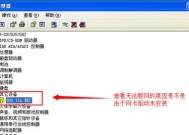笔记本电脑无法连接WiFi的解决方法(教你如何解决笔记本电脑无法连接WiFi的问题)
- 电脑常识
- 2025-02-16
- 30
- 更新:2025-01-06 18:16:25
随着互联网的普及,笔记本电脑已经成为人们生活中必不可少的工具之一。然而,有时我们会遇到笔记本电脑无法连接WiFi的问题。这不仅给我们的工作和娱乐带来了困扰,还影响了我们的效率。为了解决这个问题,下面将介绍一些常见的解决方法。

一、检查WiFi开关是否打开
当我们发现笔记本电脑无法连接WiFi时,首先要检查WiFi开关是否打开。有时候我们可能会不小心关闭了WiFi开关,导致无法连接WiFi。只需找到笔记本电脑上的WiFi开关,确保其处于打开状态即可。
二、确认WiFi密码是否正确
在连接WiFi时,我们需要输入WiFi密码。然而,有时我们可能会忘记密码或者输入错误。我们需要确认输入的密码是否正确。可以通过在其他设备上查看密码或者与网络管理员核实来解决这个问题。
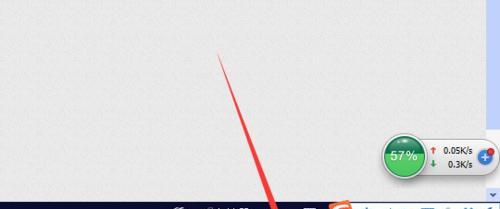
三、重启路由器和电脑
有时候,路由器和电脑的缓存可能会导致连接问题。为了解决这个问题,可以尝试重启路由器和电脑。将路由器断电,等待几秒钟后再重新插上电源。重启电脑,重新连接WiFi,看是否能够解决问题。
四、更新无线网卡驱动程序
无线网卡驱动程序是使笔记本电脑能够与WiFi网络进行通信的关键。如果驱动程序过时或损坏,就可能导致无法连接WiFi。我们需要及时更新无线网卡驱动程序。可以通过访问电脑制造商的官方网站或使用驱动程序更新软件来完成更新。
五、检查IP地址设置
在连接WiFi时,笔记本电脑会自动获取IP地址。然而,有时候IP地址设置可能出现问题,导致无法连接WiFi。我们可以尝试手动设置IP地址来解决这个问题。打开控制面板,找到网络和共享中心,然后点击更改适配器设置。在适配器设置页面,找到正在使用的无线网络适配器,右键点击属性,在Internet协议版本4(TCP/IPv4)的属性中,选择使用下面的IP地址,并手动设置IP地址、子网掩码和默认网关。

六、清除DNS缓存
DNS缓存是用于存储已访问过的网址的记录,有时候DNS缓存问题会导致无法连接WiFi。我们可以通过清除DNS缓存来解决这个问题。打开命令提示符窗口,输入命令“ipconfig/flushdns”并回车,即可清除DNS缓存。
七、更改WiFi频道
WiFi频道冲突也可能导致无法连接WiFi的问题。我们可以尝试更改WiFi频道来解决这个问题。登录路由器的管理界面,在WiFi设置中找到频道选项,并选择一个与邻近路由器不同的频道。
八、禁用防火墙和安全软件
有时候,防火墙和安全软件可能会干扰WiFi连接。我们可以尝试禁用防火墙和安全软件来解决这个问题。打开控制面板,找到WindowsDefender防火墙或者其他安全软件,在设置中禁用防火墙或关闭软件即可。
九、检查MAC地址过滤设置
路由器的MAC地址过滤设置可能会导致无法连接WiFi。我们可以尝试检查MAC地址过滤设置并将笔记本电脑的MAC地址添加到允许连接的列表中。登录路由器的管理界面,在无线设置中找到MAC地址过滤选项,并添加笔记本电脑的MAC地址。
十、调整无线信号强度
有时候,无线信号强度不足也会导致无法连接WiFi。我们可以尝试将笔记本电脑与路由器的距离拉近一些,或者调整路由器的位置来增强信号强度。
十一、重置网络设置
如果上述方法都无法解决问题,我们可以尝试重置网络设置。打开控制面板,找到网络和共享中心,在左侧菜单中点击更改适配器设置,然后右键点击正在使用的无线网络适配器,选择重置。
十二、联系网络服务提供商
如果经过尝试仍然无法解决问题,我们可以联系网络服务提供商寻求帮助。他们可能会检查路由器设置或者提供其他解决方案。
十三、购买外部无线网卡
如果笔记本电脑的内置无线网卡出现故障,我们可以考虑购买一个外部无线网卡来连接WiFi。外部无线网卡可以插入USB接口,并通过驱动程序进行安装和设置。
十四、安装操作系统更新
有时候,操作系统的更新可能修复WiFi连接问题。我们可以检查操作系统是否有可用的更新,并安装这些更新。
十五、寻求专业技术支持
如果所有尝试都无法解决问题,我们可以寻求专业技术支持。专业技术人员可能会更深入地分析问题的原因,并提供专业的解决方案。
遇到笔记本电脑无法连接WiFi的问题时,我们可以尝试一些常见的解决方法,例如检查WiFi开关、确认密码、重启路由器和电脑等。如果仍然无法解决问题,可以尝试调整网络设置、清除DNS缓存等高级方法。如果问题依然存在,可以考虑寻求专业技术支持。